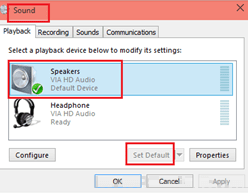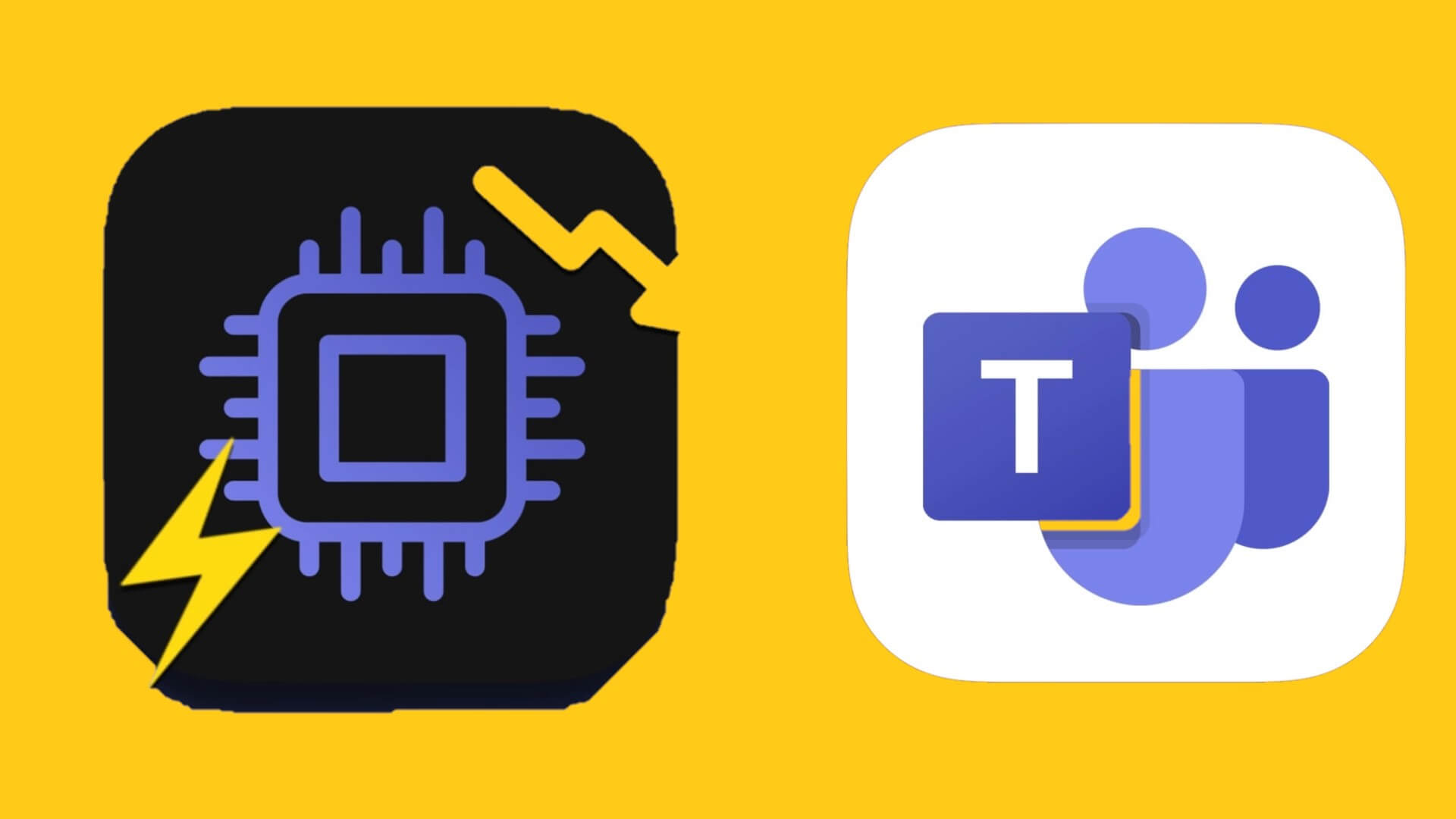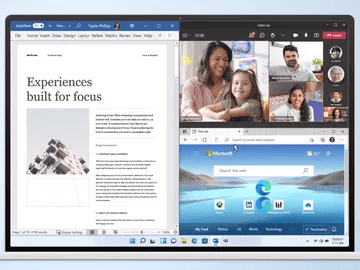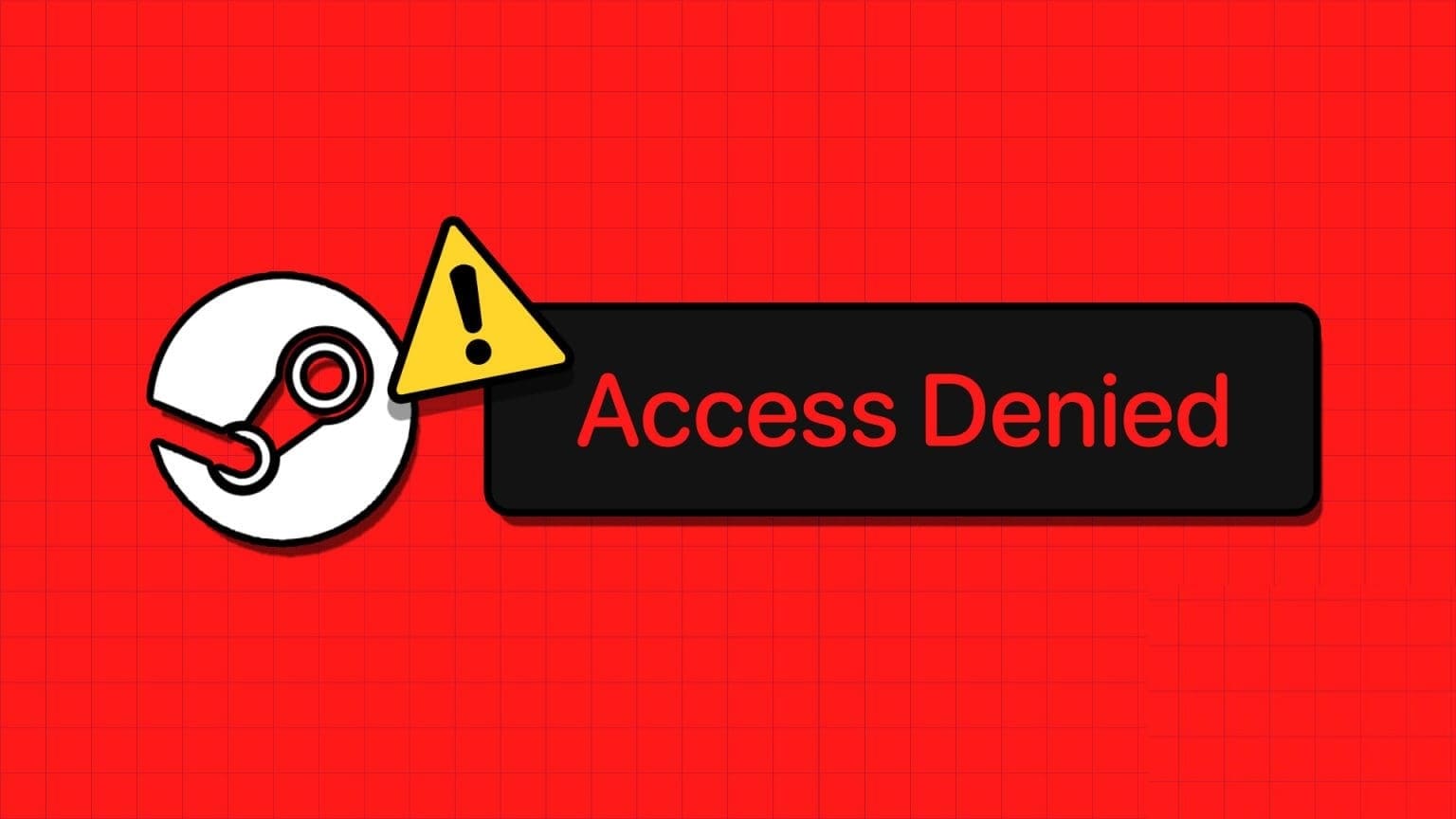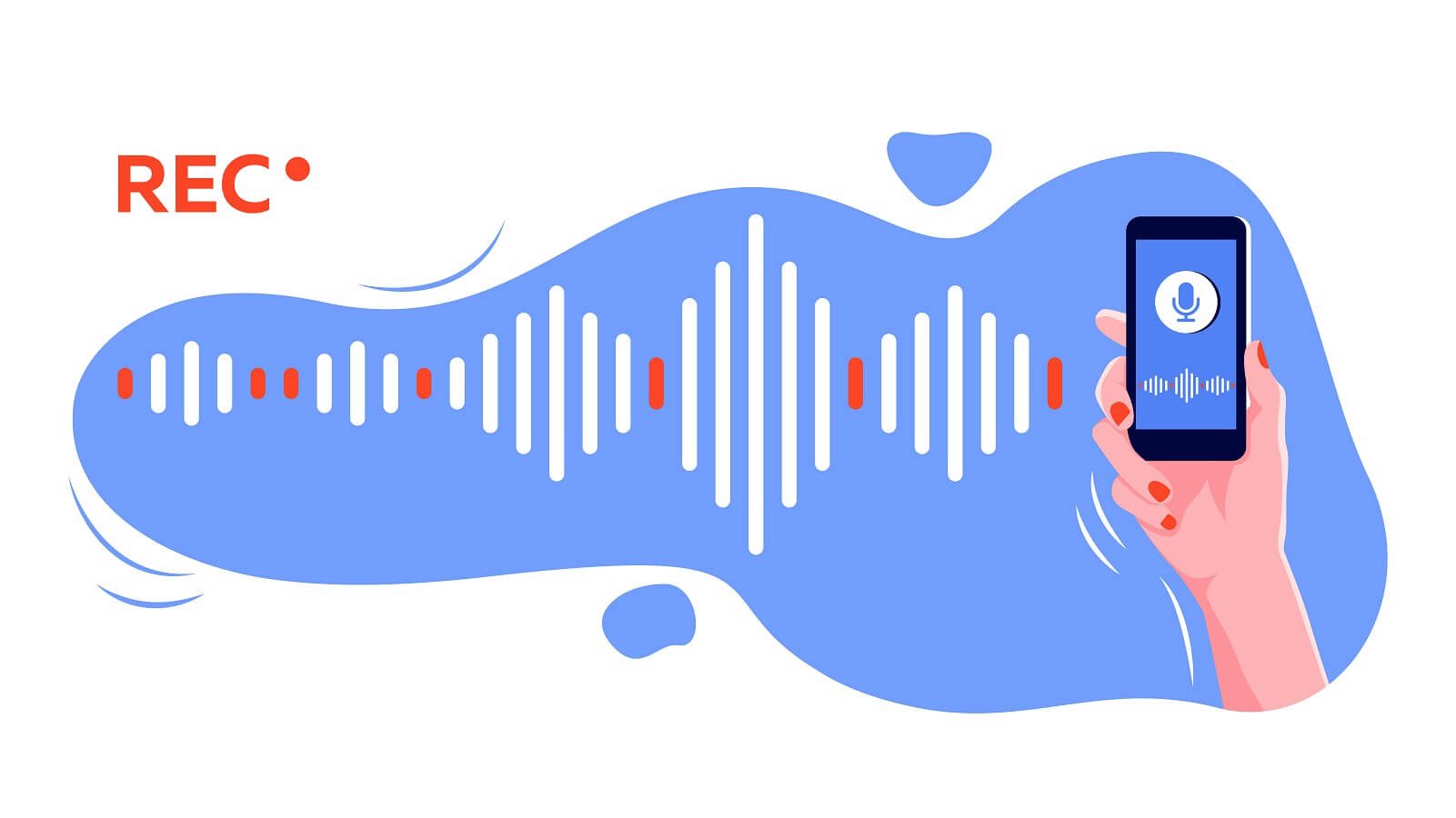Windows 11 har fuldstændig moderniseret højreklik- eller kontekstmenuen i Windows 11 og erstattet den med en helt ny menu. Selvom dette nye design har fjernet nogle unødvendige genveje og muligheder, kan det nye udseende være lidt skræmmende i starten. Heldigvis kan det nemt tilpasses dine behov. Sådan tilpasser du højreklikmenuen i Windows 11.
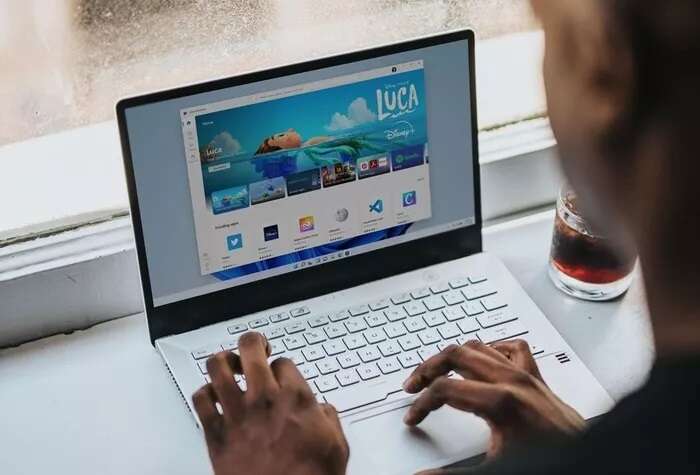
Der er to måder at gøre dette på. Du kan enten vende tilbage til den gamle Windows 10-lignende kontekstmenu og tilføje din liste over foretrukne apps, eller du kan tilføje nye apps direkte. Den eneste hage er, at appsene vises, når du klikker på Vis flere muligheder.
I begge tilfælde kan du tilføje og fjerne apps efter dine præferencer.
Sådan ændrer og tilpasser du højreklikmenuen i Windows 11.
Sådan gendanner du den gamle kontekstmenu i Windows 11
Muligheden "Vis flere muligheder" er irriterende. For eksempel skal jeg trykke på den flere gange for at sende en fil til min telefon. Og når det sker snesevis af gange om dagen, kan det blive irriterende.
Der er to måder at gendanne den gamle Windows 10-kontekstmenu på. Du kan enten redigere registreringsdatabaseposterne eller ændre registreringsnøgler direkte via kommandoprompten. Det andet trin er nemt.
Windows Registreringseditor er centrum for alle Windows-indstillinger. Hvis du kender den korrekte nøgle og værdi, kan du tilpasse bestemte dele af din computer efter din smag.
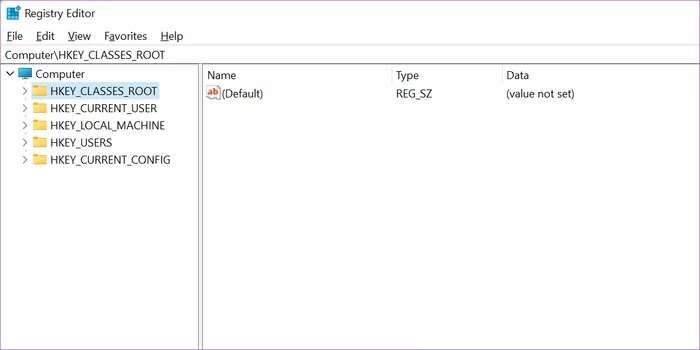
Det er dog ikke nemt at redigere registreringseditoren, og at lege med den forkerte kombination af nøgler og værdier kan ødelægge din computer.
Varsel: Lav en sikkerhedskopi af registreringseditoren, før du foretager ændringer.
Trin 1: klik på knappen Windows , Og skriv regedit og tryk på Indtast At åbne Registreringseditor.
Trin 2: Gå til følgende sti:
HKEY_CURRENT_USER \ Software \ Klasser \ CLSID
Trin 3: Når stien er åben, skal du højreklikke og vælge Ny > Nøgle.
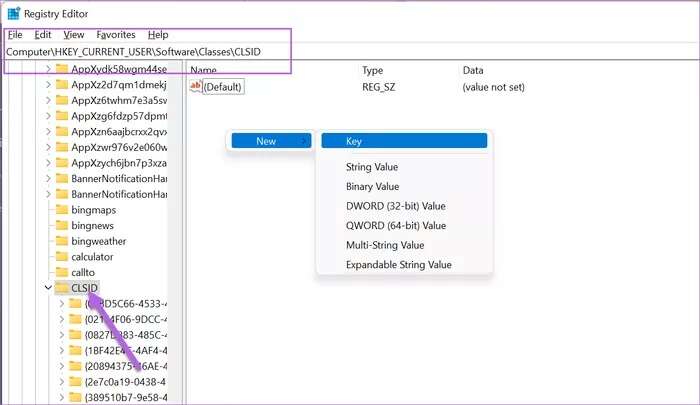
Dette vil oprette en ny nøgle i venstre panel. Når du er færdig, skal du omdøbe nøglen til følgende navn:
{86ca1aa0-34aa-4e8b-a509-50c905bae2a2}
Trin 4: Vælg den nyoprettede nøgle, højreklik på højre panel, og vælg Ny > Nøgle.
Omdøb nu den nyoprettede nøgle til navnet nedenfor,
InprocServer32
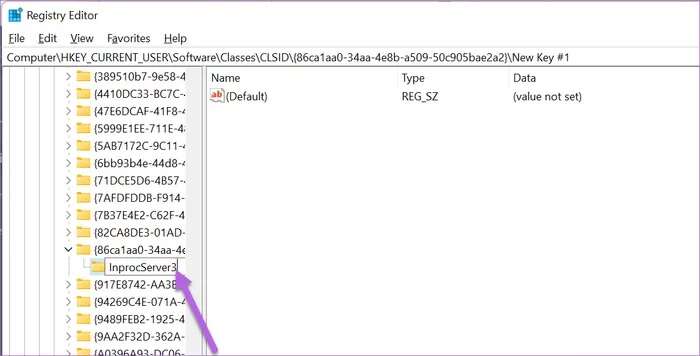
Trin 5: Find InprocServer32-mappen Den nyoprettede værdi er nu valgt, og højreklik på standardværdien. Når det er gjort, skal du vælge Modifikation.
Lad værdidatafeltet stå tomt, og tryk på knappen. Ok.
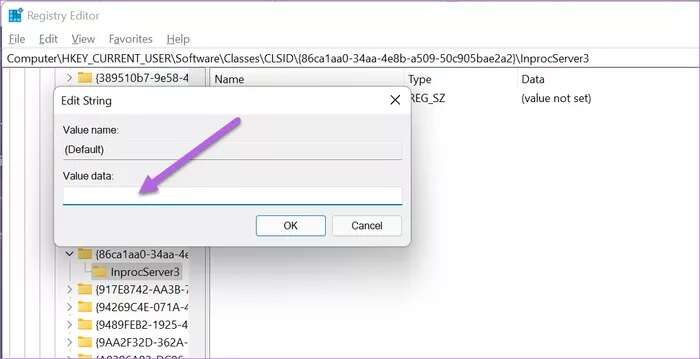
Alt du skal gøre er at genstarte din Windows 11 bærbare/pc for at blive mødt med den gamle kontekstmenu.
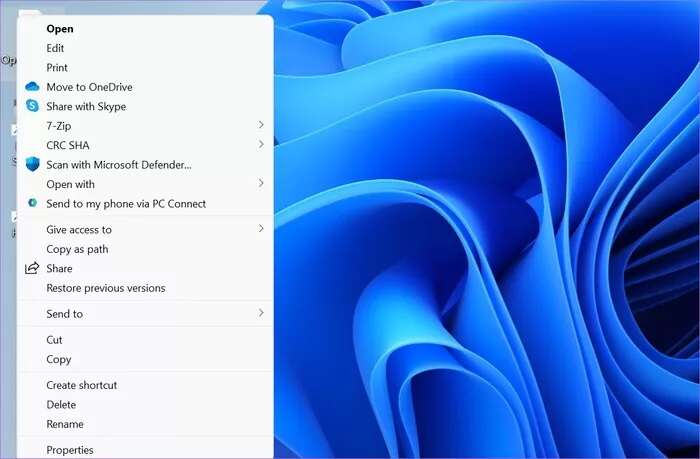
For at gendanne den nye kontekstmenu skal du slette InprocServer32-nøgle.
Alternativ metode: via kommandoprompten
Hvis du ikke vil rode med nøgler og værdier, kan du tilføje nøglerne direkte via kommandoprompten.
Trin 1: Åben Kommandoprompt Indsæt følgende kommando:
reg add "HKCU\Software\Classes\CLSID\{86ca1aa0-34aa-4e8b-a509-50c905bae2a2}\InprocServer32" /f /ve
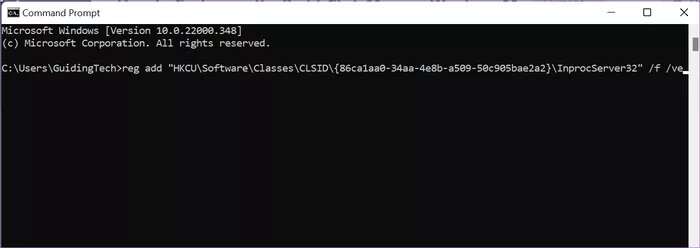
Denne enkle procedure vil tilføje begge nøgler i den rigtige rækkefølge.
Trin 2: Genstart din computer, og det er det.
Dette er en meget hurtigere metode.
Sådan tilføjer og tilpasser du højreklikmenuen
Når du har den gamle kontekstmenu, kan du ændre den for at tilføje to ofte brugte apps. Appene vises først på listen, hvilket sparer dig tid i det lange løb.
Bemærk at du kun kan tilføje apps, ikke mapper og filer. For sidstnævnte skal du Brug proceslinjen.
Ligesom ovenstående metode involverer tilføjelse af apps til kontekstmenuen i Windows 11 også redigering af poster i registreringsdatabasen. I vores eksempel tilføjer vi to apps: Notepad و Lommeregner.
Trin 1: Åben Registreringseditor Gå til stien nedenfor:
HKEY_CLASSES_ROOT \ bibliotek \ Background \ shell
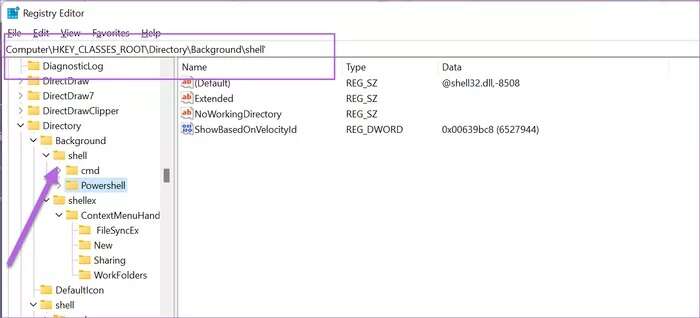
Trin 2: Højreklik på det højre panel, og tilføj En ny nøgle. Kald det "Notesbogen".
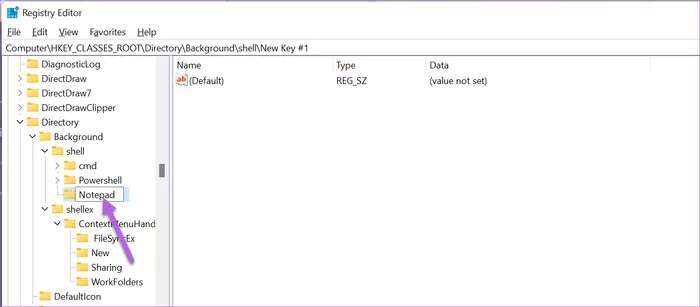
Dobbeltklik på Standard og tilføj "& NotesbogInden for værdidataene.
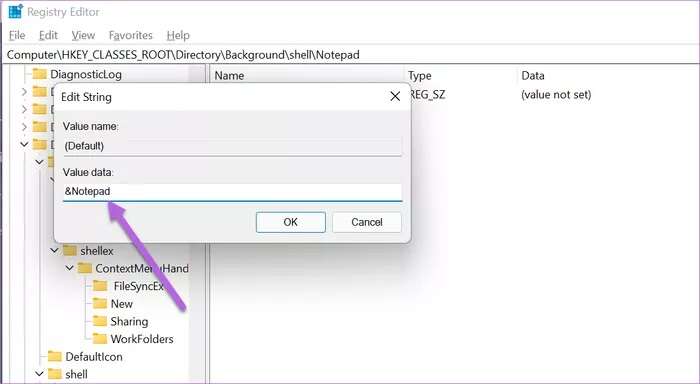
Trin 3: Find nøgle Højreklik igen på den nyoprettede nøgle for at tilføje en ny nøgle under Notesblok-mappen. Omdøb den til "kommandør".
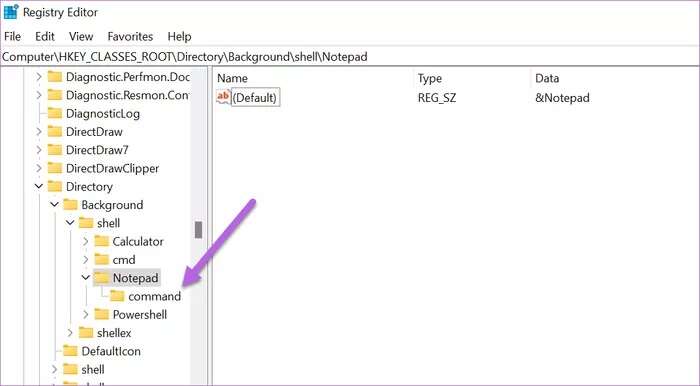
Dobbeltklik for at redigere værdien, og tilføj følgende under Værdidata.
Notepad.exe
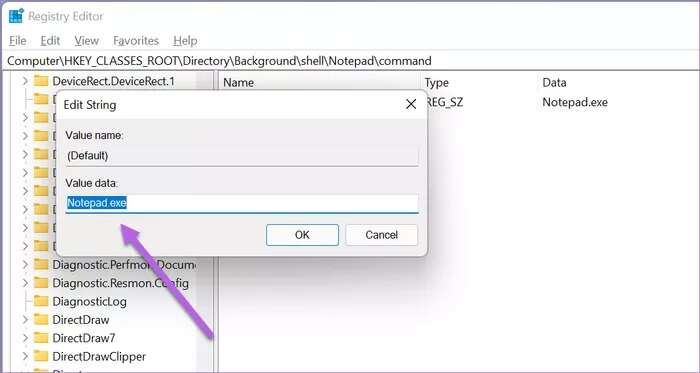
Gå tilbage til skrivebordet, og højreklik for at se de nye værdier i kontekstmenuen.
Gentag trinnene for at tilføje programmer som f.eks. Lommeregner eller MS Word.
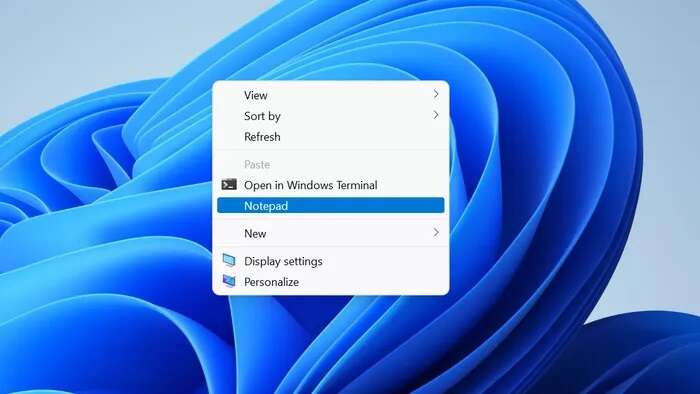
Varsel: For at fjerne en app fra højreklikmenuen i Windows 11 skal du fjerne posterne under Shell-mappen.
Igen anbefaler vi, at du tager en sikkerhedskopi, før du fjerner nøgler.
Du kan også tilføje apps direkte til højreklikmenuen i Windows 11 uden at gå tilbage til den gamle menu,
Den eneste begrænsning er, at de kun vil være tilgængelige, når du klikker på Vis flere muligheder.
Gammelt og nyt
Sådan kan du tilpasse højreklikmenuen i Windows 11. Standardmenuen ser god ud, men er restriktiv. Det tager lidt tid at vænne sig til den. Du kan tilpasse den og placere ofte brugte apps og muligheder der.